Совсем недавно мы проводили сравнение мобильных (для Android) приложений для шифрования. Настало время для аналогичного обзора, но уже настольных программ.

Выбор программ для сравнения
Дабы все три программы оказались в одной весовой категории, было решено провести сравнение только проприетарного программного обеспечения, то есть ПО с закрытым исходным кодом. С программой CyberSafe Top Secret будут сравниваться программы Folder Lock и PGP Desktop. С последней программой, думаю, многие знакомы. А вот Folder Lock была выбрана тоже не случайно — она удостоилась золотой награды в сравнении десяти программ шифрования.
Обзор программы Folder Lock
Основные возможности программы Folder Lock следующие:
- AES-шифрование, длина ключа 256 бит.
- Сокрытие файлов и папок.
- Шифрование файлов (посредством создания виртуальных дисков — сейфов) «на лету».
- Резервное копирование онлайн.
- Создание защищенных USB/CD/DVD-дисков.
- Шифрование вложений электронной почты.
- Создание зашифрованных «бумажников», хранящих информацию о кредитных картах, счетах и т.д.
Казалось бы, возможностей у программы вполне достаточно, особенно для персонального использования. Теперь посмотрим на программу в работе. При первом запуске программа просит установить мастер-пароль, который используется для аутентификации пользователя в программе (рис. 1). Представьте такую ситуацию: вы скрыли файлы, а кто-то другой запустил программу, просмотрел, какие файлы скрыты и получил к ним доступ. Согласитесь, не очень хорошо. А вот если программа запрашивает пароль, то у этого «кто-то» уже ничего не выйдет — во всяком случае, до тех пор, пока он не подберет или не узнает ваш пароль.
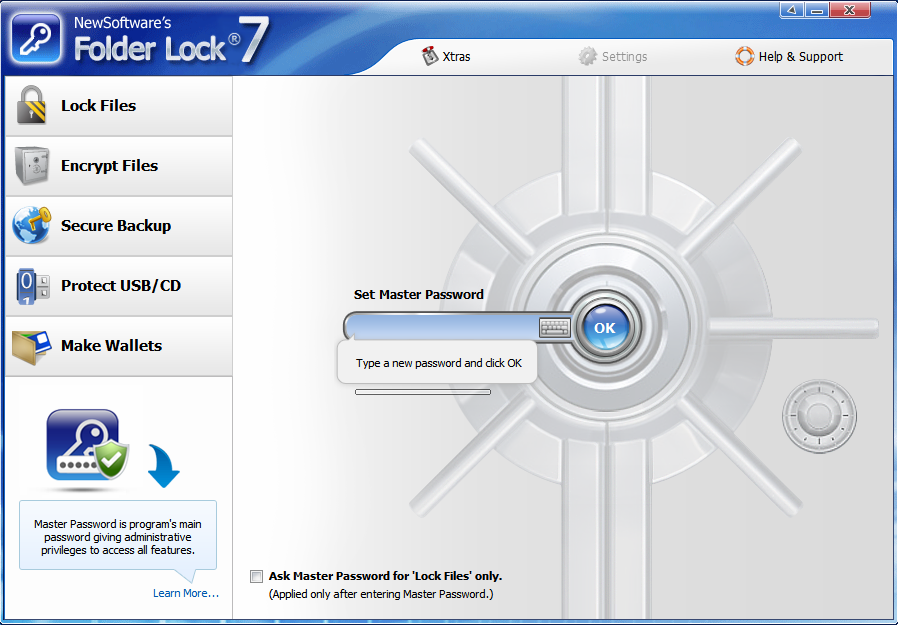
Рис. 1. Установка мастер-пароля при первом запуске
Первым делом посмотрим, как программа скрывает файлы. Перейдите в раздел Lock Files, затем либо перетащите файлы (рис. 2) и папки в основную область программы или же воспользуйтесь кнопкой Add. Как показано на рис. 3, программа позволяет скрыть файлы, папки и диски.
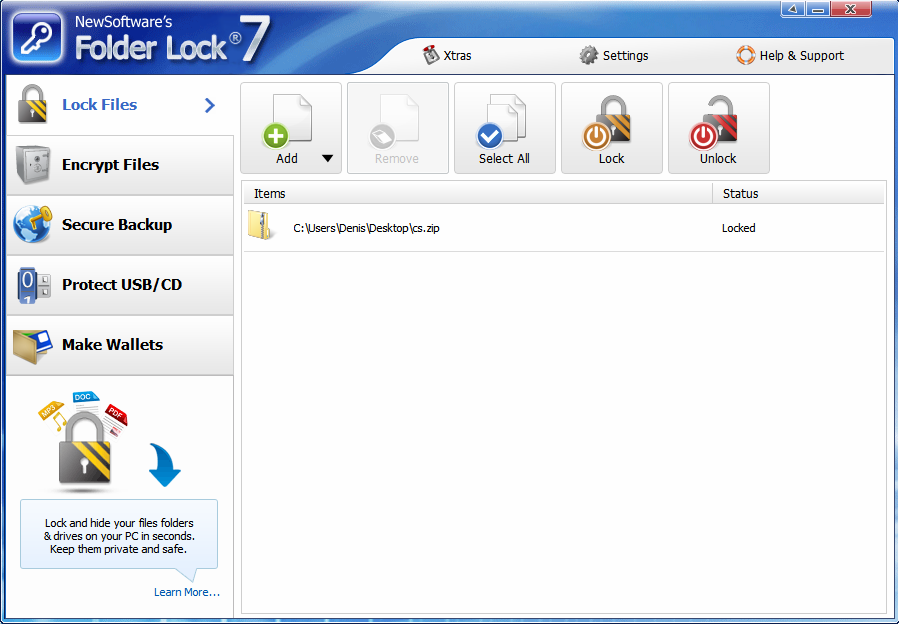
Рис. 2. Перетащите файл, выделите его и нажмите кнопку Lock
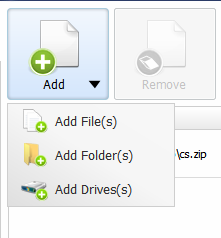
Рис. 3. Кнопка Add
Посмотрим, что произойдет, когда мы нажмем кнопку Lock. Я попытался скрыть файл C:UsersDenisDesktopcs.zip. Файл исчез из Проводника, Total Commander и остальных файловых менеджеров, даже если включено отображение скрытых файлов. Кнопка сокрытия файла называется Lock, а раздел Lock Files. Однако нужно было бы эти элементы UI назвать Hide и Hide Files соответственно. Потому что на самом деле программа осуществляет не блокирование доступа к файлу, а просто «прячет» его. Посмотрите на рис. 4. Я, зная точное имя файла, скопировал его в файл cs2.zip. Файл спокойно скопировался, не было никаких ошибок доступа, файл не был зашифрован — он распаковался, как обычно.
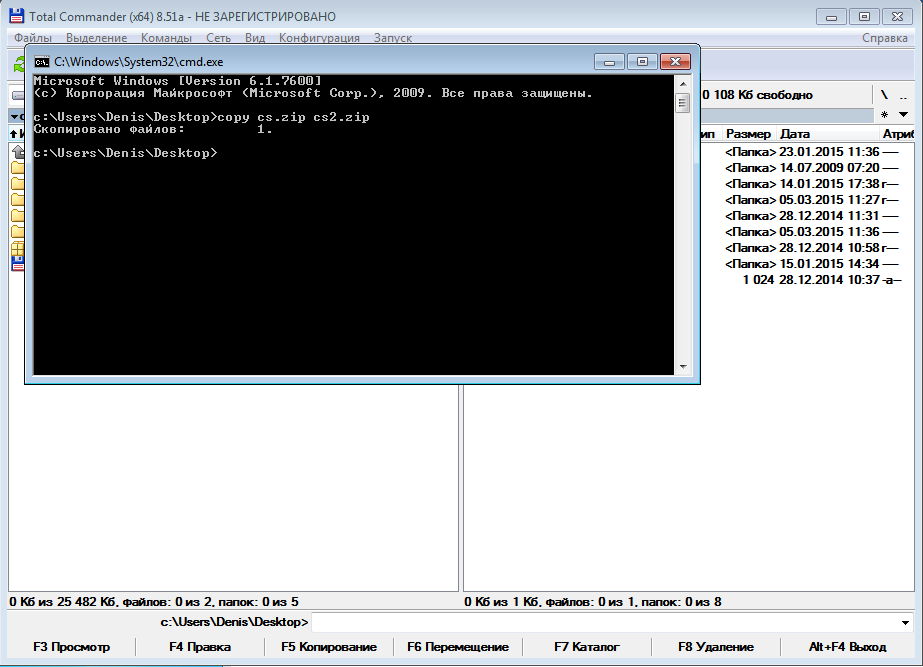
Рис. 4. Копирование скрытого файла
Сама по себе функция сокрытия бестолковая и бесполезная. Однако если использовать ее вместе с функцией шифрования файлов — для сокрытия созданных программой сейфов — тогда эффективность от ее использования увеличится.
В разделе Encrypt Files вы можете создать сейфы (Lockers). Сейф — это зашифрованный контейнер, который после монтирования можно использовать как обычный диск — шифрование не простое, а прозрачное. Такая же техника используется многими другими программами шифрования, в том числе TrueCrypt, CyberSafe Top Secret и др.
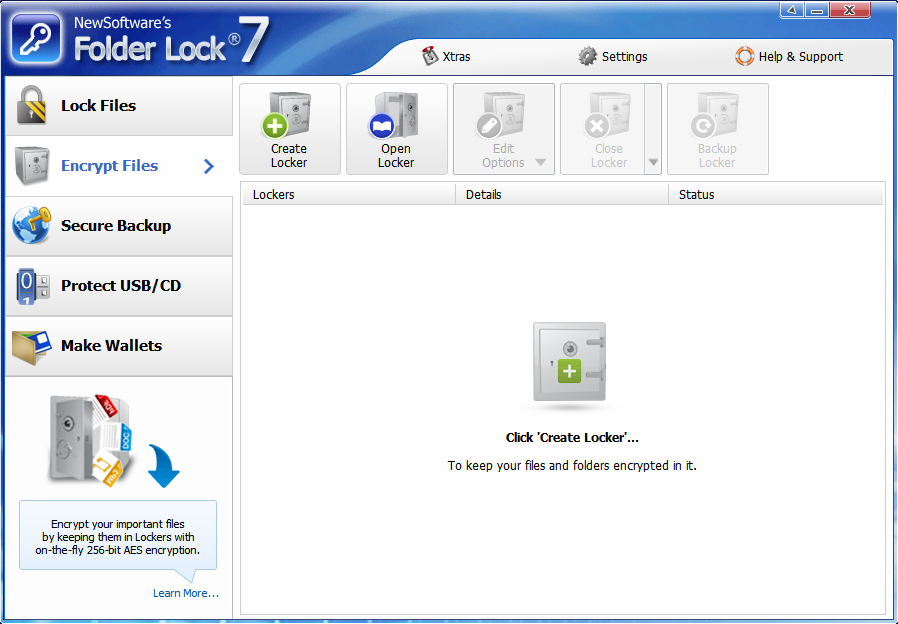
Рис. 5. Раздел Encrypt Files
Нажмите кнопку Create Locker, в появившемся окне введите название и выберите расположение сейфа (рис. 6). Далее нужно ввести пароль для доступа к сейфу (рис. 7). Следующий шаг — выбор файловой системы и размера сейфа (рис. 8). Размер сейфа — динамический, но вы можете задать максимальный его предел. Это позволяет экономить дисковое пространство, если вы не используете сейф «под завязку». При желании можно создать сейф фиксированного размера, что будет показано в разделе «Производительность» этой статьи.
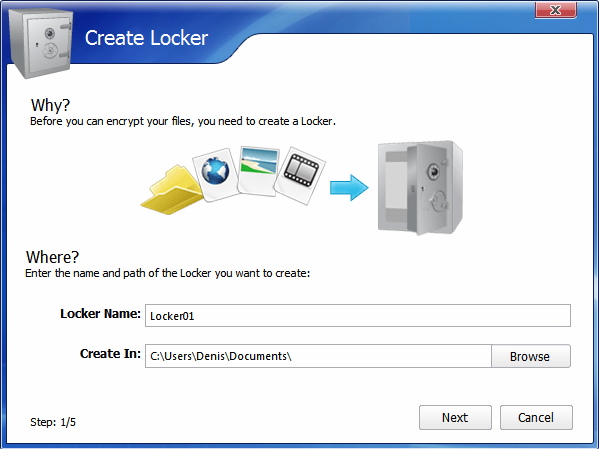
Рис. 6. Название и расположение сейфа
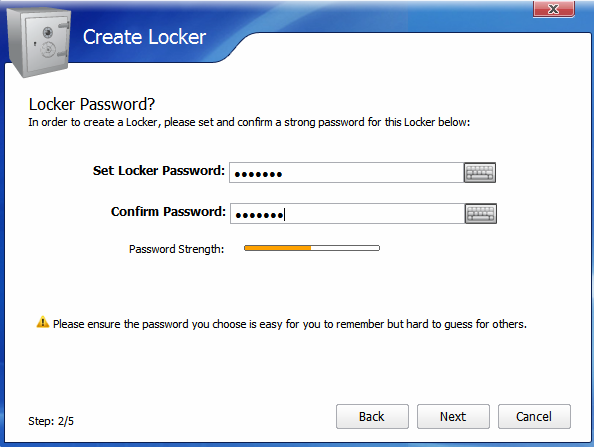
Рис. 7. Пароль для доступа к сейфу
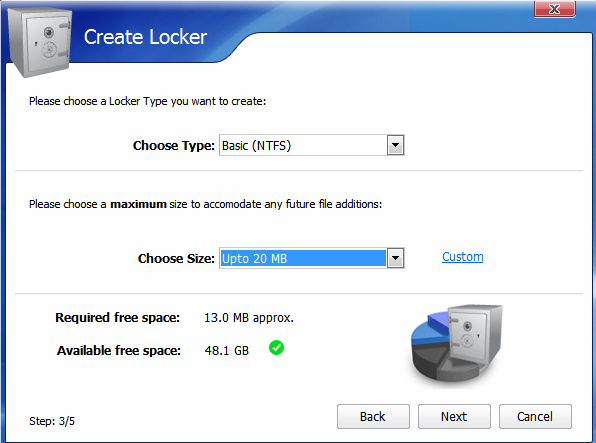
Рис. 8. Файловая система и размер сейфа
После этого вы увидите окно UAC (если он включен), в котором нужно будет нажать Да, далее будет отображено окно с информацией о созданном сейфе. В нем нужно нажать кнопку Finish, после чего будет открыто окно Проводника, отображающее подмонтированный контейнер (носитель), см. рис. 9.
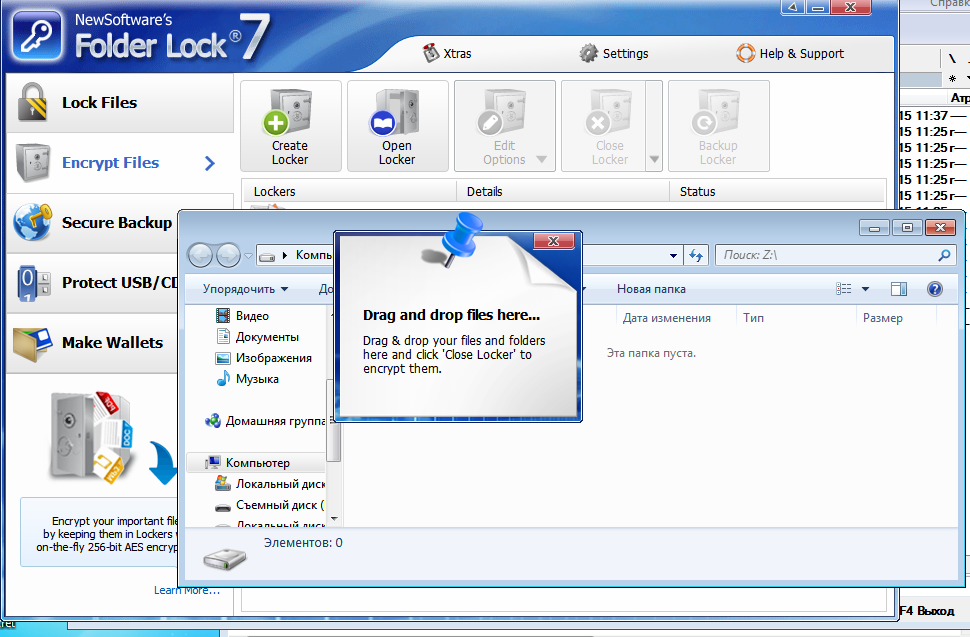
Рис. 9. Виртуальный диск, созданный программой
Вернитесь в раздел Encrypt Files и выделите созданный сейф (рис. 10). Кнопка Open Locker позволяет открыть закрытый сейф, Close Locker — закрыть открытый, кнопка Edit Options вызывает меню, в котором находятся команды удаления/копирование/ переименования/изменения пароля сейфа. Кнопка Backup Online позволяет выполнить резервное копирование сейфа, причем не куда-нибудь, а в облако (рис. 11). Но сначала вам предстоит создать учетную запись Secure Backup Account, после чего вы получите до 2 ТБ дискового пространства, а ваши сейфы будут автоматически синхронизироваться с онлайн-хранилищем, что особенно полезно, если вам нужно работать с одним и тем же сейфом на разных компьютерах.
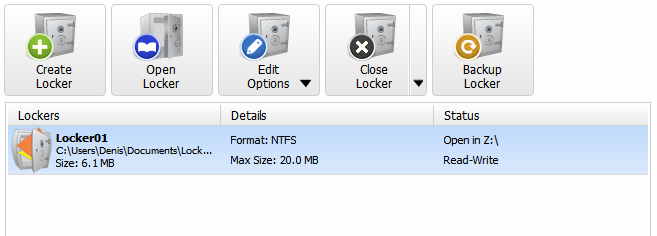
Рис. 10. Операции над сейфом
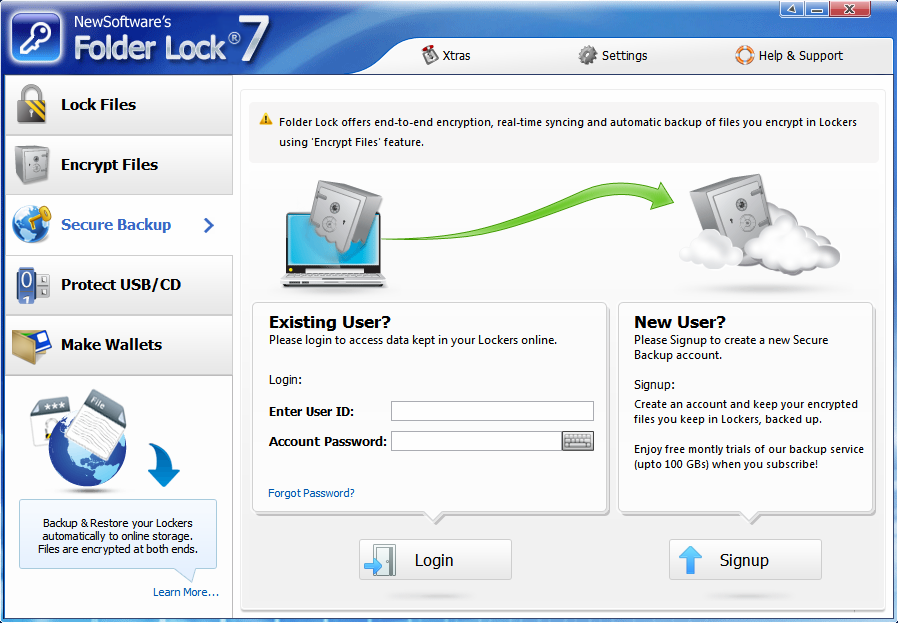
Рис. 11. Создание Secure Backup Account
Ничто не бывает просто так. С расценками за хранение ваших сейфов можно ознакомиться по адресу secure.newsoftwares.net/signup?id=en. За 2 Тб придется выложить 400$ в месяц. 500 Гб обойдется в месяц 100$. Если честно, то это очень дорого. За 50-60$ можно арендовать целый с 500 Гб «на борту», который вы сможете использовать, как хранилище для ваших сейфов и даже создать на нем свой сайт.
Обратите внимание: программа умеет создавать зашифрованные разделы, но в отличие от программы PGP Desktop, она не умеет шифровать целые диски. В разделе Protect USB/CD можно защитить ваши USB/CD/DVD-диски, а также вложения электронной почты (рис. 12). Однако эта защита осуществляется не путем шифрования самого носителя, а путем записи на соответствующий носитель саморасшифровывающегося сейфа. Другими словами, на выбранный носитель будет записана урезанная portable-версия программы, позволяющаяся «открыть» сейф. Как таковой поддержки почтовых клиентов у этой программы тоже нет. Вы можете зашифровать вложение и прикрепить его (уже зашифрованное) к письму. Но вложение шифруется обычным паролем, а не PKI. Думаю, о надежности говорить нет смысла.
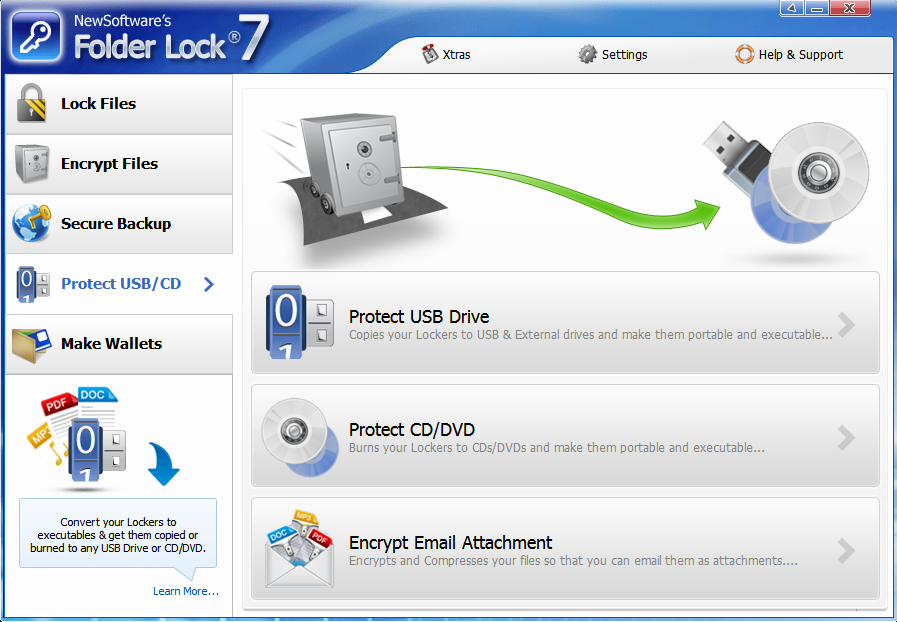
Рис. 12. Раздел Protect USB/CD
Раздел Make Wallets позволяет создать бумажники, содержащие информацию о ваших кредитках, банковских счетах и т.д. (рис. 13). Вся информация, понятное дело, хранится в зашифрованном виде. Со всей ответственностью могу сказать, что этот раздел бесполезный, поскольку не предусмотрена функция экспорта информации из бумажника. Представьте, что у вас есть множество банковских счетов и вы внесли информацию о каждом из них в программу — номер счета, название банка, владелец счета, SWIFT-код и т.д. Затем вам нужно предоставить информацию о счете третьему лицу для перевода вам денег. Вам придется вручную копировать каждое поле, вставлять его в документ или электронное письмо. Наличие функции экспорта значительно облегчило бы эту задачу. Как по мне, гораздо проще хранить всю эту информацию в одном общем документе, который нужно поместить на созданный программой виртуальный диск — сейф.
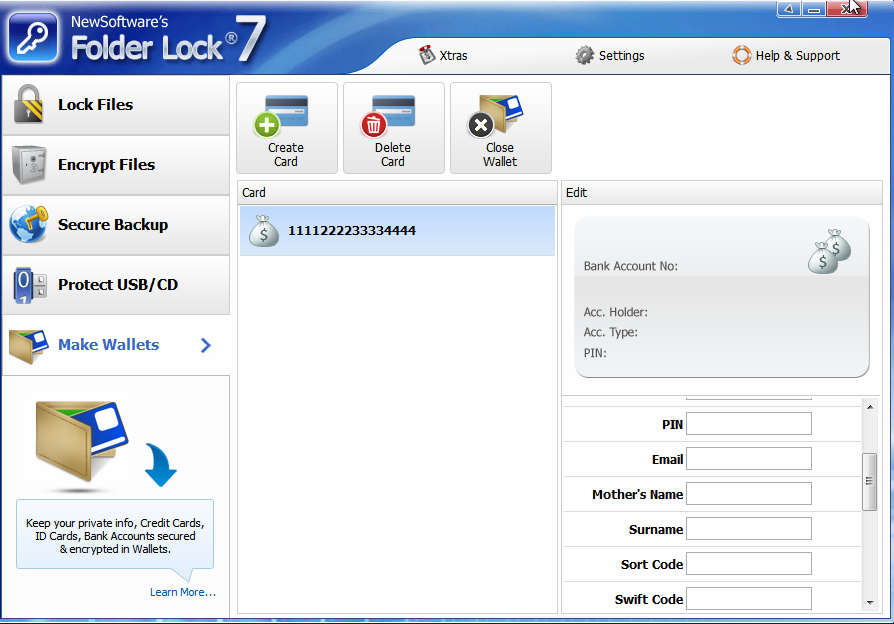
Рис. 13. Бумажники
Преимущества программы Folder Lock:
- Привлекательный и понятный интерфейс, который понравится начинающим пользователям, владеющим английским языком.
- Прозрачное шифрование «на лету», создание виртуальных зашифрованных дисков, с которыми можно работать, как с обычными дисками.
- Возможность резервного онлайн-копирования и синхронизации зашифрованных контейнеров (сейфов).
- Возможность создания саморасшифровывающихся контейнеров на USB/CD/DVD-дисках.
Недостатки программы:
- Нет поддержки русского языка, что усложнит работу с программой пользователей, не знакомых с английским языком.
- Сомнительные функции Lock Files (которая просто скрывает, а не «запирает» файлы) и Make Wallets (малоэффективна без экспорта информации). Честно говоря, думал, что функция Lock Files будет обеспечивать прозрачное шифрование папки/файла на диске, как это делает программа CyberSafe Top Secret или файловая система EFS.
- Отсутствие возможности подписания файлов, проверки цифровой подписи.
- При открытии сейфа не позволяет выбрать букву диска, которая будет назначена виртуальному диску, который соответствует сейфу. В настройках программы можно выбрать только порядок, в котором программа будет назначать букву диска — по возрастанию (от A до Z) или по убыванию (от Z до A).
- Нет интеграции с почтовыми клиентами, есть только возможность зашифровать вложение.
- Высокая стоимость облачного резервного копирования.
PGP Desktop
Программа PGP Desktop от Symantec — это комплекс программ для шифрования, обеспечивающий гибкое многоуровневое шифрование. Программа отличается от CyberSafe TopSecret и Folder Lock тесной интеграцией в системную оболочку. Программа встраивается в оболочку (Проводник), а доступ к ее функциям осуществляется через контекстное меню Проводника (рис. 14). Как видите, в контекстном меню есть функции шифрования, подписи файла и т.д. Довольно интересной является функция создания саморасшифровывающегося архива — по принципу самораспаковывающегося архива, только вместо распаковки архив также еще и расшифровывается. Впрочем, у программ Folder Lock и CyberSafe также есть аналогичная функция.
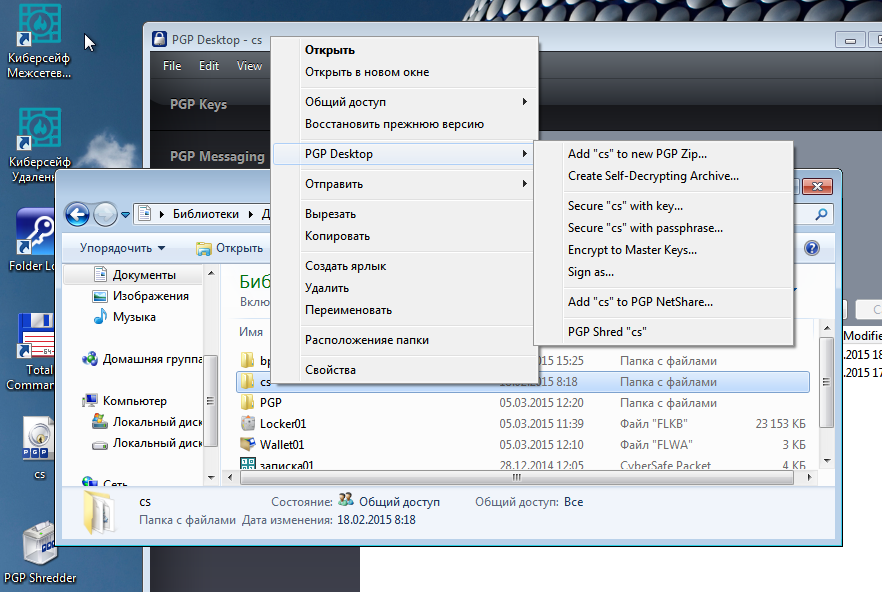
Рис. 14. Контекстное меню PGP Desktop
Также доступ к функциям программы можно получить через системный трей (рис. 15). Команда Open PGP Desktop открывает основное окно программы (рис. 16).
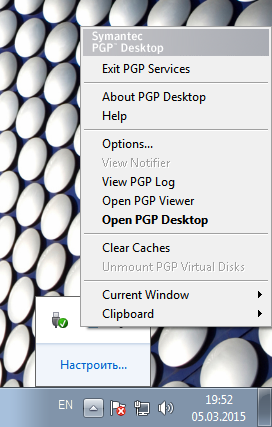
Рис. 15. Программа в системном трее
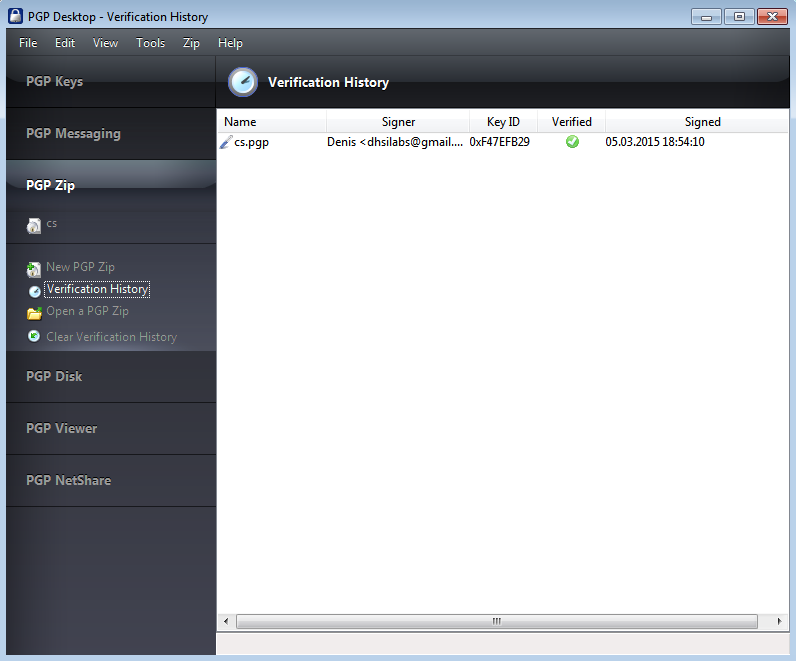
Рис. 16. Окно PGP Desktop
Разделы программы:
- PGP Keys — управление ключами (как собственными, так и импортированными с keyserver.pgp.com).
- PGP Messaging — управление службами обмена сообщениями. При установке программа автоматически обнаруживает ваши учетные записи и автоматически шифрует коммуникации AOL Instant Messenger.
- PGP Zip — управление зашифрованными архивами. Программа поддерживает прозрачное и непрозрачное шифрование. Этот раздел как раз и реализует непрозрачное шифрование. Вы можете создать зашифрованный Zip-архив (PGP Zip) или саморасшифровывающийся архив (рис. 17).
- PGP Disk — это реализация функции прозрачного шифрования. Программа может, как зашифровать весь раздел жесткого диска (или даже весь диск) или создать новый виртуальный диск (контейнер). Здесь же есть функция Shred Free Space, которая позволяет затереть свободное пространство на диске.
- PGP Viewer — здесь можно расшифровать PGP-сообщения и вложения.
- PGP NetShare — средство «расшаривания» папок, при этом «шары» шифруются с помощью PGP, а у вас есть возможность добавить/удалить пользователей (пользователи идентифицируются на основе сертификатов), которые имеют доступ к «шаре».
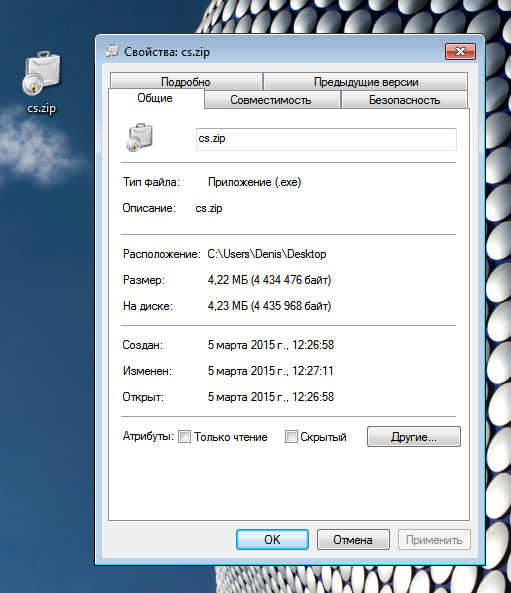
Рис. 17. Саморасшифровывающийся архив
Что касается виртуальных дисков, то мне особо понравилась возможность создания виртуального диска динамического размера (рис. 18), а также выбора алгоритма, отличного от AES. Программа позволяет выбрать букву диска, к которой будет подмонтирован виртуальный диск, а также позволяет автоматически монтировать диск при запуске системы и размонтировать при простое (по умолчанию через 15 минут бездействия).
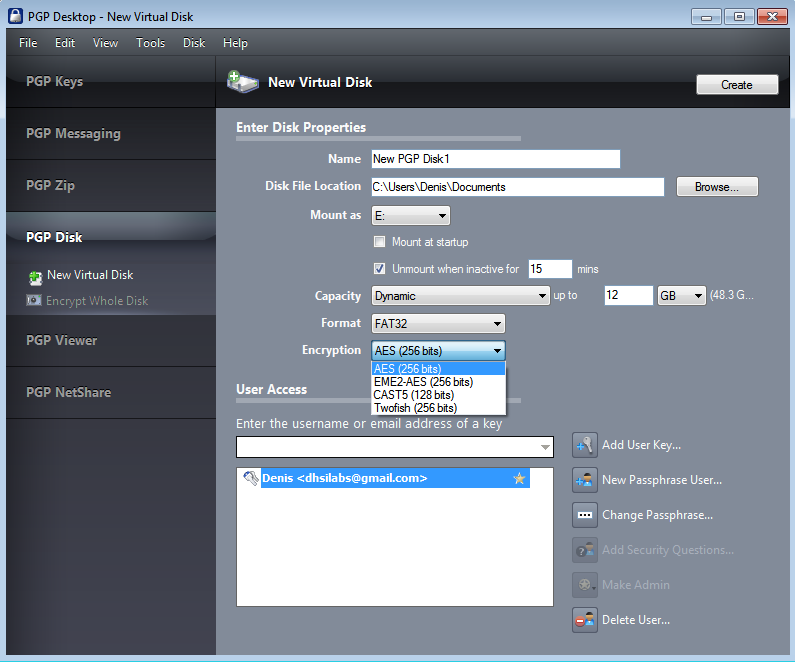
Рис. 18. Создание виртуального диска
Программа старается зашифровать все и вся. Она отслеживает POP/SMTP-соединения и предлагает их защитить (рис. 19). То же самое касается и клиентов для обмена мгновенными сообщениями (рис. 20). Также есть возможность защиты IMAP-соединений, но ее нужно отдельно включать в настройках программы.
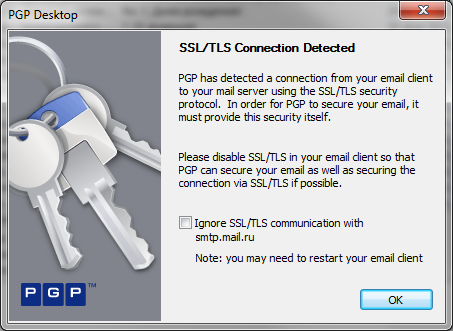
Рис. 19. Обнаружено SSL/TLS-соединение
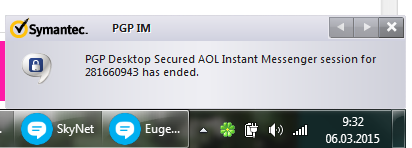
Рис. 20. PGP IM в действии
Жаль, что PGP Desktop не поддерживает популярные современные программы вроде Skype и Viber. Кто сейчас пользуется AOL IM? Думаю, таких найдется немного.
Также при использовании PGP Desktop сложно настроить шифрование почты, которое работает только в режиме перехвата. А что, если зашифрованная почта уже была получена, а PGP Desktop был запущен уже после получения зашифрованного сообщения. Как его расшифровать? Можно, конечно, но придется это делать вручную. К тому же уже расшифрованные письма в клиенте уже никак не защищаются. А если настроить клиент на сертификаты, как это сделано в программе CyberSafe Top Secret, то письма всегда будут зашифрованы.
Режим перехвата работает тоже не очень хорошо, поскольку сообщение о защите почты появляется каждый раз на каждый новый почтовый сервер, а у gmail их очень много. Окошко защиты почты очень быстро вам надоест.
Стабильностью работы программа также не отличается (рис. 21).
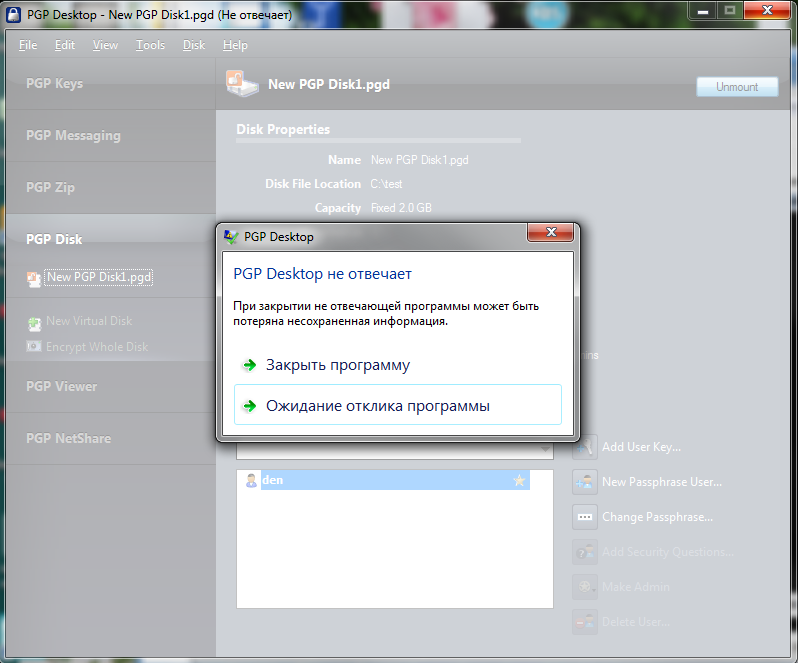
Рис. 21. PGP Desktop зависла…
Также после ее установки система работала медленнее (субъективно)…
Преимущества программы PGP Desktop:
- Полноценная программа, использующаяся для шифрования файлов, подписания файлов и проверки электронной подписи, прозрачного шифрования (виртуальные диски и шифрование всего раздела), шифрования электронной почты.
- Поддержка сервера ключей keyserver.pgp.com.
- Возможность создания саморасшифровывающихся архивов.
- Возможность шифрования системного жесткого диска.
- Функция PGP NetShare.
- Возможность затирания свободного места.
- Тесная интеграция с Проводником.
Недостатки программы:
- Отсутствие поддержки русского языка, что усложнит работу с программой пользователям, которые не знают английский язык.
- Нестабильная работа программы.
- Низкая производительность программы.
- Есть поддержка AOL IM, но нет поддержки Skype и Viber.
- Уже расшифрованные письма остаются незащищенными на клиенте.
- Защита почты работает только в режиме перехвата, который быстро вам надоест, поскольку окно защиты почты будет появляться каждый раз для каждого нового сервера.
CyberSafe Top Secret
Как и в предыдущем обзоре, подробного описания программы CyberSafe Top Secret не будет, поскольку в нашем блоге и так уже много о ней написано (рис. 22).
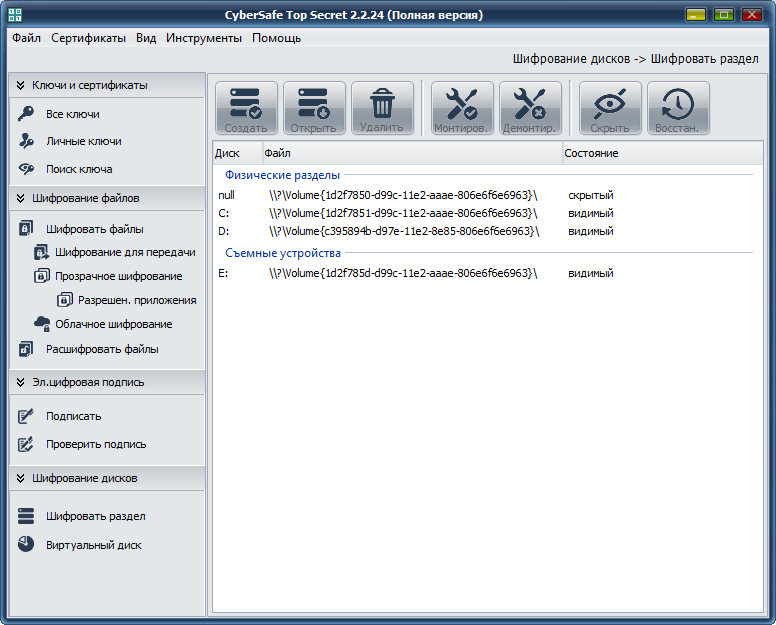
Рис. 22. Программа CyberSafe Top Secret
Однако мы все же обратим внимание на некоторые моменты — самые важные. Программа содержит средства управления ключами и сертификатами, а наличие в CyberSafe собственного сервера ключей позволяет пользователю опубликовать на нем свой открытый ключ, а также получить открытые ключи других сотрудников компании (рис. 23).
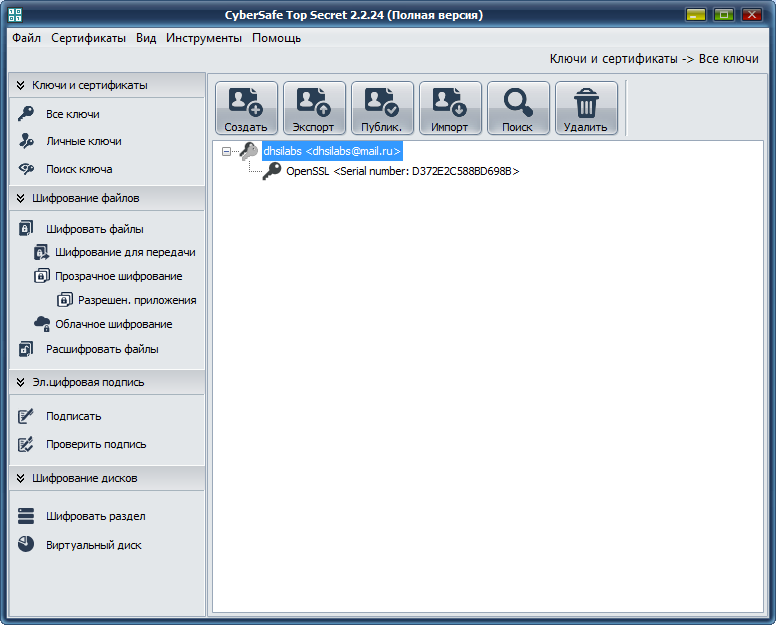
Рис. 23. Управление ключами
Программа может использоваться для шифрования отдельных файлов, что было показано в статье «Электронная подпись: практическое использование на предприятии программного продукта CyberSafe Enterprise. Часть первая». Что касается алгоритмов шифрования, то программа CyberSafe Top Secret поддерживает алгоритмы ГОСТ и сертифицированный криптопровайдер КриптоПро, что позволяет использовать ее в государственных учреждениях и банках.
Также программа может использоваться для прозрачного шифрования папки (рис. 24), что позволяет ее использовать в качестве замены для EFS. А, учитывая, что программа CyberSafe оказалась надежнее и быстрее (в некоторых сценариях), чем EFS, то использовать ее не только можно, но и нужно.
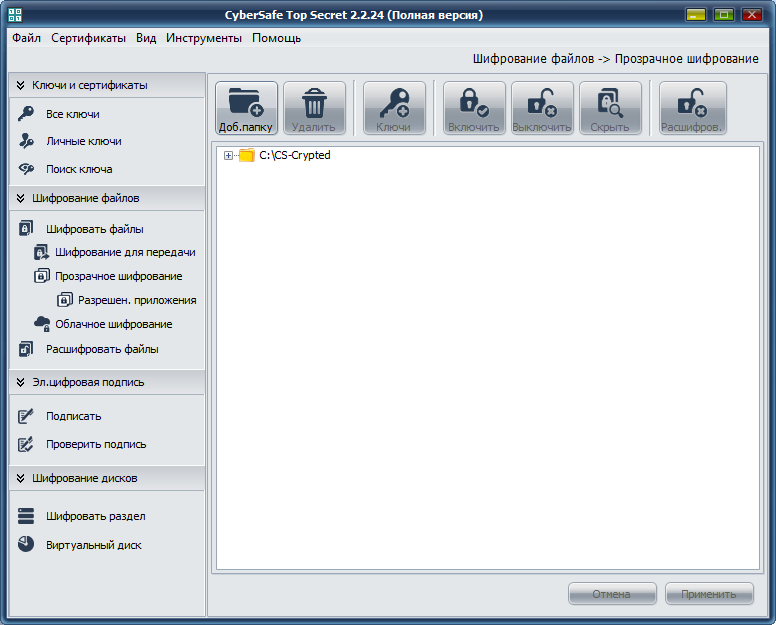
Рис. 24. Прозрачное шифрование папки C:CS-Crypted
Функционал программы CyberSafe Top Secret напоминает функционал программы PGP Desktop — если вы заметили, то программа также может использоваться для шифрования сообщений электронной почты, а также для электронной подписи файлов и проверки этой подписи (раздел Эл. цифровая подпись, см. рис. 25).
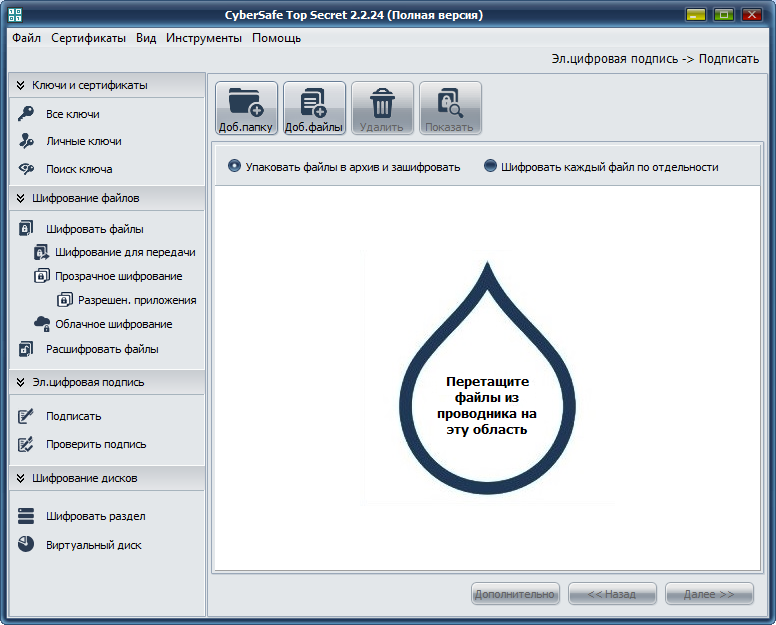
Рис. 25. Раздел Эл. цифровая подпись
Как и программа PGP Desktop, программа CyberSafe Top Secret умеет создавать виртуальные зашифрованные диски и шифровать полностью разделы жесткого диска. Нужно отметить, что программа CyberSafe Top Secret умеет создавать виртуальные диски только фиксированного размера, в отличие от программ Folder Lock и PGP Desktop. Однако этот недостаток нейтрализуется возможностью прозрачного шифрования папки, а размер папки ограничен только размером свободного пространства на жестком диске.
В отличие от программы PGP Desktop, программа CyberSafe Top Secret не умеет шифровать системный жесткий диск, она ограничивается лишь шифрованием внешних и внутренних не системных дисков.
Зато у CyberSafe Top Secret есть возможность облачного резервного копирования, причем, в отличие от Folder Lock, данная возможность абсолютно бесплатна, точнее функцию облачного резервного копирования можно настроить на любой сервис — как платный, так и бесплатный. Подробнее об этой возможности можно прочитать в статье «Шифрование резервного копирования на облачных сервисах».
Также нужно отметить две немаловажные особенности программы: двухфакторную авторизацию и систему доверенных приложений. В настройках программы можно или установить аутентификацию по паролю или двухфакторную аутентификацию (рис. 26).

Рис. 26. Настройки программы
На вкладке Разрешен. приложения можно определить доверенные приложения, которым разрешено работать с зашифрованными файлами. По умолчанию все приложения являются доверенными. Но для большей безопасности вы можете задать приложения, которым разрешено работать с зашифрованными файлами (рис. 27).
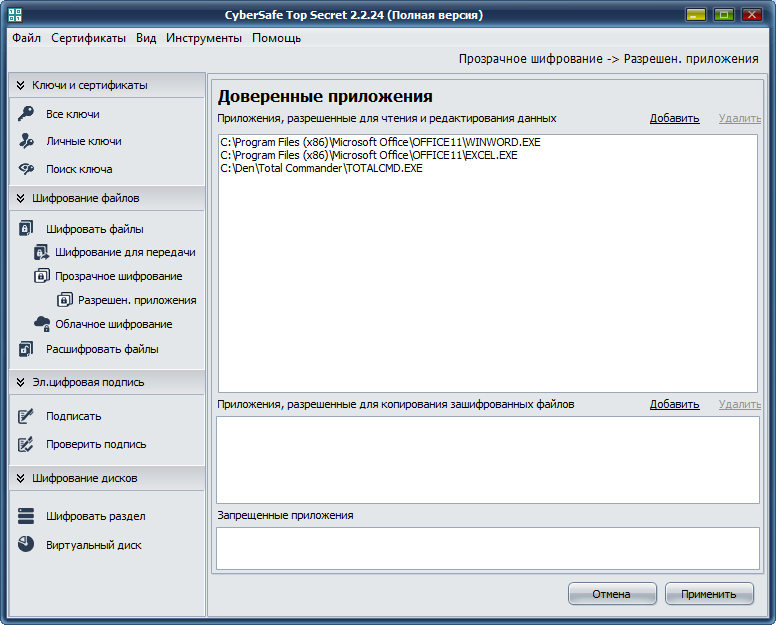
Рис. 27. Доверенные приложения
Преимущества программы CyberSafe Top Secret:
- Поддержка алгоритмов шифрования ГОСТ и сертифицированного криптопровайдера КриптоПро, что позволяет использовать программу не только частным лицам и коммерческим организациям, но и государственным учреждениям.
- Поддержка прозрачного шифрования папки, что позволяет использовать программу в качестве замены EFS. Учитывая, что программа обеспечивает лучший уровень производительности и безопасности, такая замена более чем оправдана.
- Возможность подписания файлов электронной цифровой подписью и возможность проверки подписи файла.
- Встроенный сервер ключей, позволяющий публиковать ключи и получать доступ к другим ключам, которые были опубликованы другими сотрудниками компании.
- Возможность создания виртуального зашифрованного диска и возможность шифрования всего раздела.
- Возможность создания саморасшифровывающихся архивов.
- Возможность бесплатного облачного резервного копирования, которое работает с любым сервисом — как платным, так и бесплатным.
- Двухфакторная аутентификация пользователя.
- Система доверенных приложений, позволяющая разрешить доступ к зашифрованным файлам только определенным приложениям.
- Приложение CyberSafe поддерживает набор инструкций AES-NI, что положительно сказывается на производительности программы (этот факт будет продемонстрирован далее).
- Драйвер программы CyberSafe позволяет работать по сети, что дает возможность организовать корпоративное шифрование.
- Русскоязычный интерфейс программы. Для англоязычных пользователей имеется возможность переключения на английский язык.
Теперь о недостатках программы. Особых недостатков у программы нет, но поскольку была поставлена задача честно сравнить программы, то недостатки все же придется найти. Если совсем уж придираться, иногда в программе (очень-очень редко) «проскакивают» нелокализированные сообщения вроде «Password is weak». Также пока программа не умеет шифровать системный диск, но такое шифрование не всегда и не всем необходимо. Но все это мелочи по сравнению с зависанием PGP Desktop и ее стоимостью (но об этом вы еще не знаете).
Производительность
При работе с PGP Desktop у меня создалось впечатление (уже сразу после установки программы), что компьютер стал работать медленнее. Если бы не это «шестое чувство», то этого раздела не было в данной статье. Было решено измерить производительность программой CrystalDiskMark. Все испытания проводятся на реальной машине — никаких виртуалок. Конфигурация ноутбука следующая — Intel 1000M (1.8 GHz)/4 Гб ОЗУ/WD WD5000LPVT (500 Гб, SATA-300, 5400 RPM, буфер 8 Мб/Windows 7 64-bit). Машина не очень мощная, но какая есть.
Тест будет производиться следующим образом. Запускаем одну из программ и создаем виртуальный контейнер. Параметры контейнера следующие:
- Размер виртуального диска — 2048 Мб.
- Файловая система — NTFS
- Буква диска Z:
После этого программа закрывается (ясное дело, виртуальный диск размонтируется) — чтобы уже ничто не мешало тесту следующей программы. Запускается следующая программа, в ней создается аналогичный контейнер и снова производится тест. Чтобы вам было понятнее читать результаты теста, нужно поговорить о том, что означают результаты CrystalDiskMark:
- Seq — тест последовательной записи/последовательного чтения (размер блока = 1024КБ);
- 512К — тест случайной записи/случайного чтения (размер блока = 512КБ);
- 4К — то же самое, что и 512К, но размер блока 4 Кб;
- 4К QD32 — тест случайной записи/чтения (размер блока = 4КБ, Глубина Очереди = 32) для NCQ&AHCI.
Во время теста все программы, кроме CrystalDiskMark были закрыты. Я выбрал размер теста 1000 Мб и установил 2 прохода, чтобы лишний раз не насиловать свой жесткий диск (в результате данного эксперимента у него и так температура выросла с 37 до 40 градусов).
Начнем с обычного жесткого диска, чтобы было с чем сравнивать. Производительность диска C: (а это единственный раздел на моем компьютере) будет считаться эталонной. Итак, я получил следующие результаты (рис. 28).
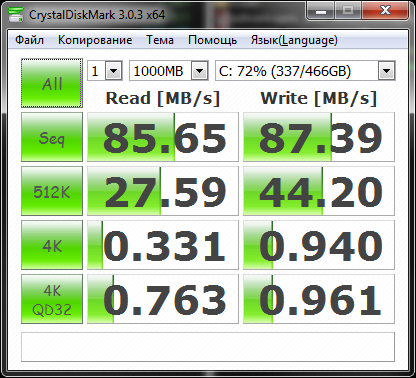
Рис. 28. Производительность жесткого диска
Теперь приступим к тестированию первой программы. Пусть это будет Folder Lock. На рис. 29 показаны параметры созданного контейнера. Обратите внимание: я использую фиксированный размер. Результаты программы показаны на рис. 30. Как видите, имеет место значительное снижение производительности по сравнению с эталоном. Но это нормальное явление — ведь данные зашифровываются и расшифровываются на лету. Производительность должна быть ниже, вопрос насколько.
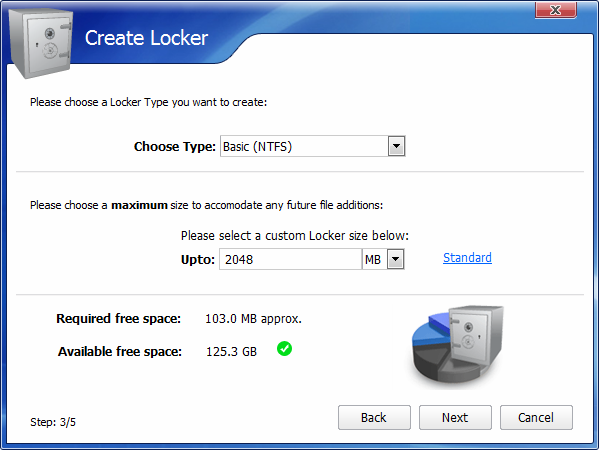
Рис. 29. Параметры контейнера Folder Lock
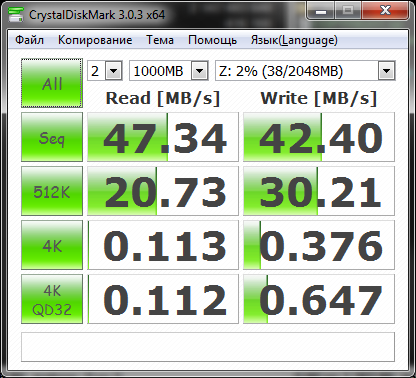
Рис. 30. Результаты программы Folder Lock
Следующая программа — PGP Desktop. На рис. 31 — параметры созданного контейнера, а на рис. 32 — результаты. Мои ощущения подтвердились — программа действительно работает медленнее, что и подтвердил тест. Вот только при работе этой программы «тормозил» не только виртуальный диск, а даже вся система, чего не наблюдалось при работе с другими программами.
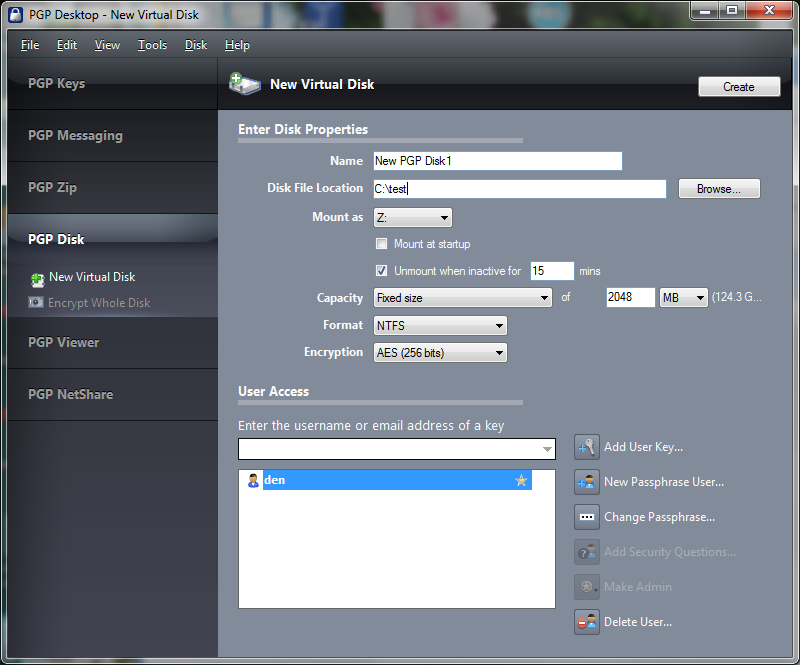
Рис. 31. Параметры контейнера PGP Desktop
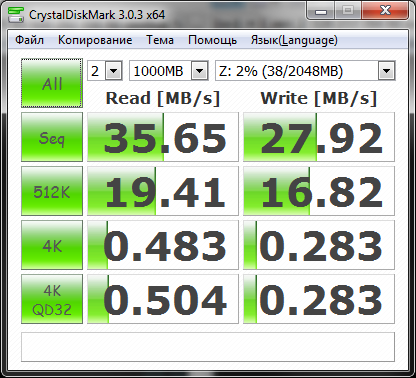
Рис. 32. Результаты программы PGP Desktop
Осталось протестировать программу CyberSafe Top Secret. Как обычно, сначала — параметры контейнера (рис. 33), а затем результаты программы (рис. 34).
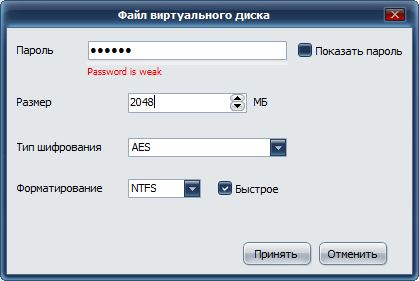
Рис. 33. Параметры контейнера CyberSafe Top Secret
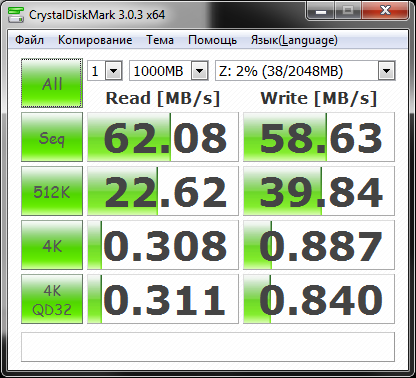
Рис. 34. Результаты программы CyberSafe Top Secret
Думаю, комментарии будут лишними. По производительности места распределились следующим образом:
- CyberSafe Top Secret
- Folder Lock
- PGP Desktop
Цена и выводы
Поскольку мы тестировали проприетарное программное обеспечение, нужно рассмотреть еще один немаловажный фактор — цена. Приложение Folder Lock обойдется 39.95$ за одну установку и 259.70$ за 10 инсталляций. С одной стороны, цена не очень высока, но функционал программы, откровенно говоря, мал. Как уже отмечалось, от функций сокрытия файлов и бумажников толку мало. Функция Secure Backup требует дополнительной платы, следовательно, отдавать почти 40 долларов (если поставить себя на место обычного пользователя, а не компании) только за возможность шифрования файлов и создания саморасшифровывающихся сейфов — дорого.
Программа PGP Desktop обойдется в 97 долларов. И заметьте — это только начальная цена. Полная версия с набором всех модулей обойдется примерно в 180-250$ и это только лицензия на 12 месяцев. Другими словами, каждый год за использование программы придется выложить 250$. Как по мне, это перебор.
Программа CyberSafe Top Secret — золотая середина, как по функционалу, так и по цене. Для обычного пользователя программа обойдется всего в 50 долларов (специальная антикризисная цена для России, для остальных стран полная версия обойдется 90$). Прошу заметить, столько стоит самая полная версия программы Ultimate.
Таблица 1 содержит сравнительную таблицу функций всех трех продуктов, которая сможет помочь вам выбрать именно ваш продукт.
Таблица 1. Программы и функции
| Функция | Folder Lock | PGP Desktop | CyberSafe Top Secret |
| Виртуальные зашифрованные диски | Да | Да | Да |
| Шифрование всего раздела | Нет | Да | Да |
| Шифрование системного диска | Нет | Да | Нет |
| Удобная интеграция с почтовыми клиентами | Нет | Нет | Да |
| Шифрование сообщений электронной почты | Да (ограничено) | Да | Да |
| Шифрование файлов | Нет | Да | Да |
| ЭЦП, подписание | Нет | Да | Да |
| ЭЦП, проверка | Нет | Да | Да |
| Прозрачное шифрование папки | Нет | Нет | Да |
| Саморасшифровывающиеся архивы | Да | Да | Да |
| Облачное резервное копирование | Да (платно) | Нет | Да (беплатно) |
| Система доверенных приложений | Нет | Нет | Да |
| Поддержка сертифицированного криптопровайдера | Нет | Нет | Да |
| Поддержка токенов | Нет | Нет (поддержка прекращена) | Да (при установке КриптоПро) |
| Собственный сервер ключей | Нет | Да | Да |
| Двухфакторная аутентификация | Нет | Нет | Да |
| Сокрытие отдельных файлов | Да | Нет | Нет |
| Сокрытие разделов жесткого диска | Да | Нет | Да |
| Бумажники для хранения платежной информации | Да | Нет | Нет |
| Поддержка шифрования ГОСТ | Нет | Нет | Да |
| Русский интерфейс | Нет | Нет | Да |
| Последовательная чтение/ запись (DiskMark), Мб/с | 47/42 | 35/27 | 62/58 |
| Стоимость | 40$ | 180-250$ | 50$ |
Учитывая все изложенные в этой статье факторы (функционал, производительность и цену), победителем данного сравнения является программа CyberSafe Top Secret. Если у вас остались вопросы, мы с радостью ответим на них в комментариях.
Автор: CyberSafeRus






